
Als Flugzeugpilot lebe ich stark nach der Zeit. Ich überprüfe mehrmals am Tag meinen Kalender, um zu sehen, was ansteht, und hoffe, dass ich eine lange Reihe von freien Tagen habe.
Der Verlust aller Ereignisse in meinem Kalender würde mich das Gefühl haben lassen, dass ich nicht weiß, was ich in den nächsten Wochen tun werde, was es mir schwer macht, organisiert zu bleiben.
In diesem Artikel werden wir uns ansehen, wie man versehentlich gelöschte Kalendereinträge auf dem iPhone wiederherstellt und sie zurückbekommt, falls wir sie verlieren.
| Methode | Wann es am nützlichsten ist |
| 💻 Datenrettungssoftware | Die einfachste Methode für alle Benutzerstufen |
| ☁️ iCloud-Sicherung | Wenn Sie mehrere Apple-Geräte verwenden |
| 🔎 Finder-Backup | Wenn Sie über ein entsprechendes Backup verfügen |
Inhaltsverzeichnis
Warum könnten Kalendertermine von meinem iPhone verschwinden?
Es gibt mehrere Gründe, warum Sie Kalenderereignisse verlieren könnten, die bereits auf Ihrem iPhone waren.
- 👥 Kontoprobleme: Wenn Sie Ihren Kalender mit jemand anderem teilen, beispielsweise einem Ehepartner oder einem Unternehmen, dann könnte jemand anderes Ihre Kalenderereignisse löschen und sie von Ihrem iPhone entfernen.
- 🔁 Synchronisierungsprobleme: Wenn Sie Google als Ihre Methode zum Synchronisieren Ihrer Kalenderereignisse auf Ihrem iPhone verwenden und dann zu iCloud wechseln, kann es manchmal passieren, dass sich durch das Ändern der Synchronisationsmethode die Kalenderereignisse von Ihrem iPhone löschen.
- 📊 Beschädigte iPhone-Daten: Wenn der Speicher auf unserem iPhone ausfällt, könnte es möglich sein, dass Ereignisse verschwinden, selbst nachdem wir sie erstellt und auf unser Gerät übertragen haben.
Unabhängig vom Grund gibt es Möglichkeiten, iPhone-Kalenderereignisse wiederherzustellen.
Methode #1:Kontakte wiederherstellen mit Datenrettungssoftware
Disk Drill ermöglicht Ihnen, gelöschte Kalender auf Ihrem iPhone wiederherzustellen und auch alle anderen Daten. Wir verwenden Disk Drill als die erste Methode, da es eine hohe Wahrscheinlichkeit hat, Ihre Daten wiederherstellen zu können, Stabilität bietet, benutzerfreundlich ist und einen attraktiven Preis hat.
Wir haben Disk Drill schon einmal verwendet, um alle Arten von Daten von einem iPhone wiederherzustellen, wie zum Beispiel dieses Mal, als wir dauerhaft gelöschte Fotos wiederhergestellt von einem iPhone wiederhergestellt haben. Lassen Sie mich Ihnen die Schritte erklären, wie Sie gelöschte Kalenderereignisse auf einem iPhone wiederherstellen können.
- Herunterladen und installieren Sie Disk Drill auf Ihrem Mac.
- Schließen Sie Ihr iPhone an Ihren Mac an und klicken Sie auf Diesem Computer vertrauen .
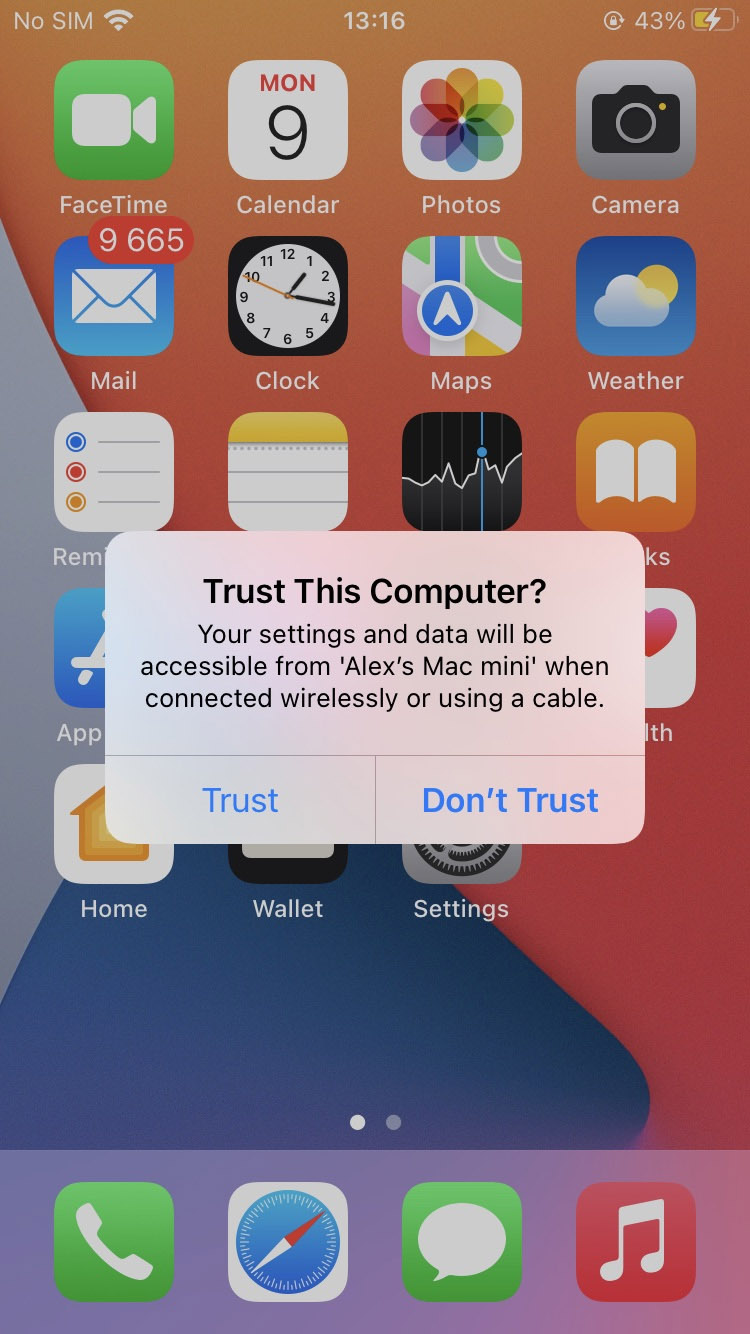
- Navigieren Sie zu iPhone & iPad und wählen Sie Ihr iPhone als das Gerät aus, das Sie scannen möchten.
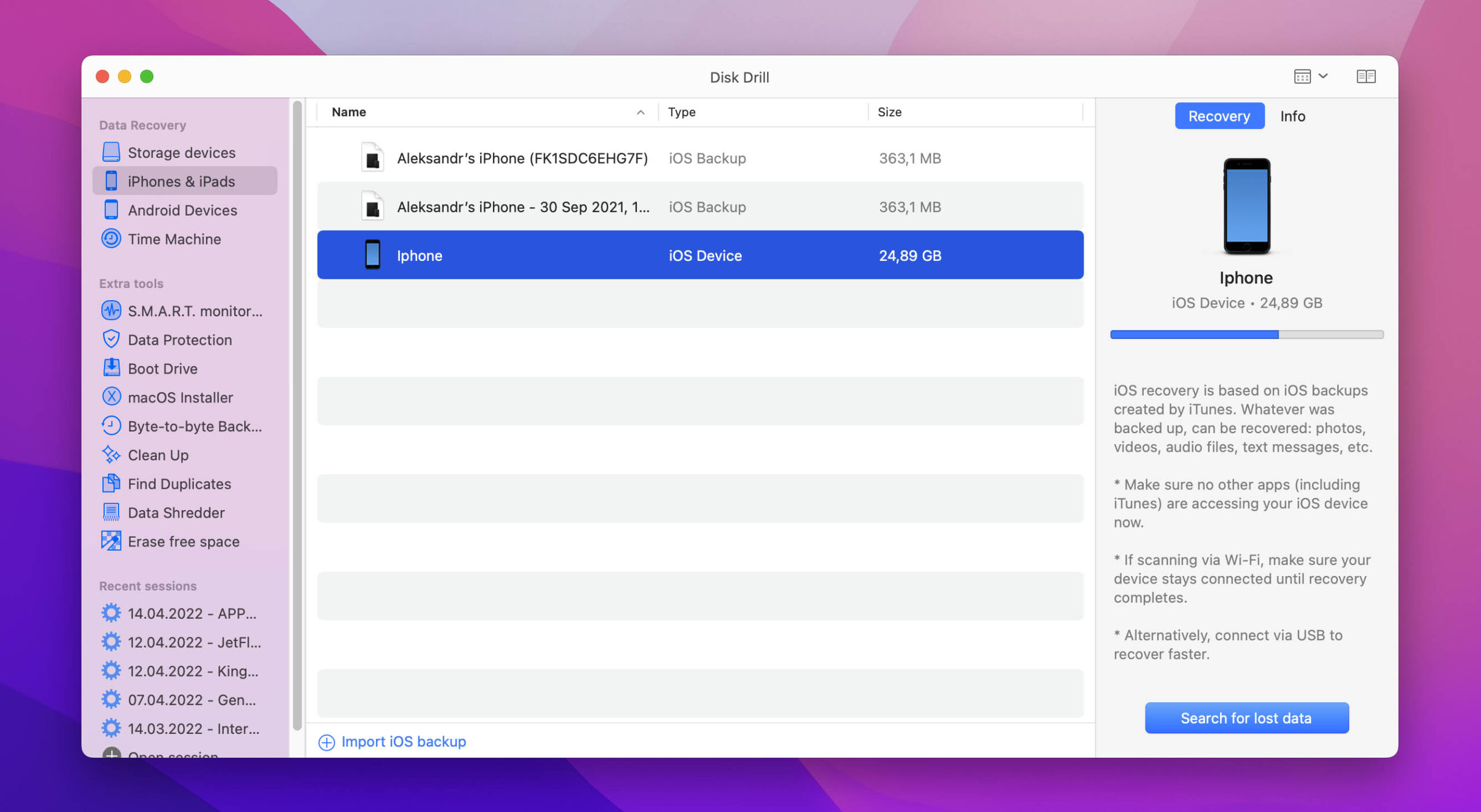
- Warten Sie, bis der Scanvorgang abgeschlossen ist.
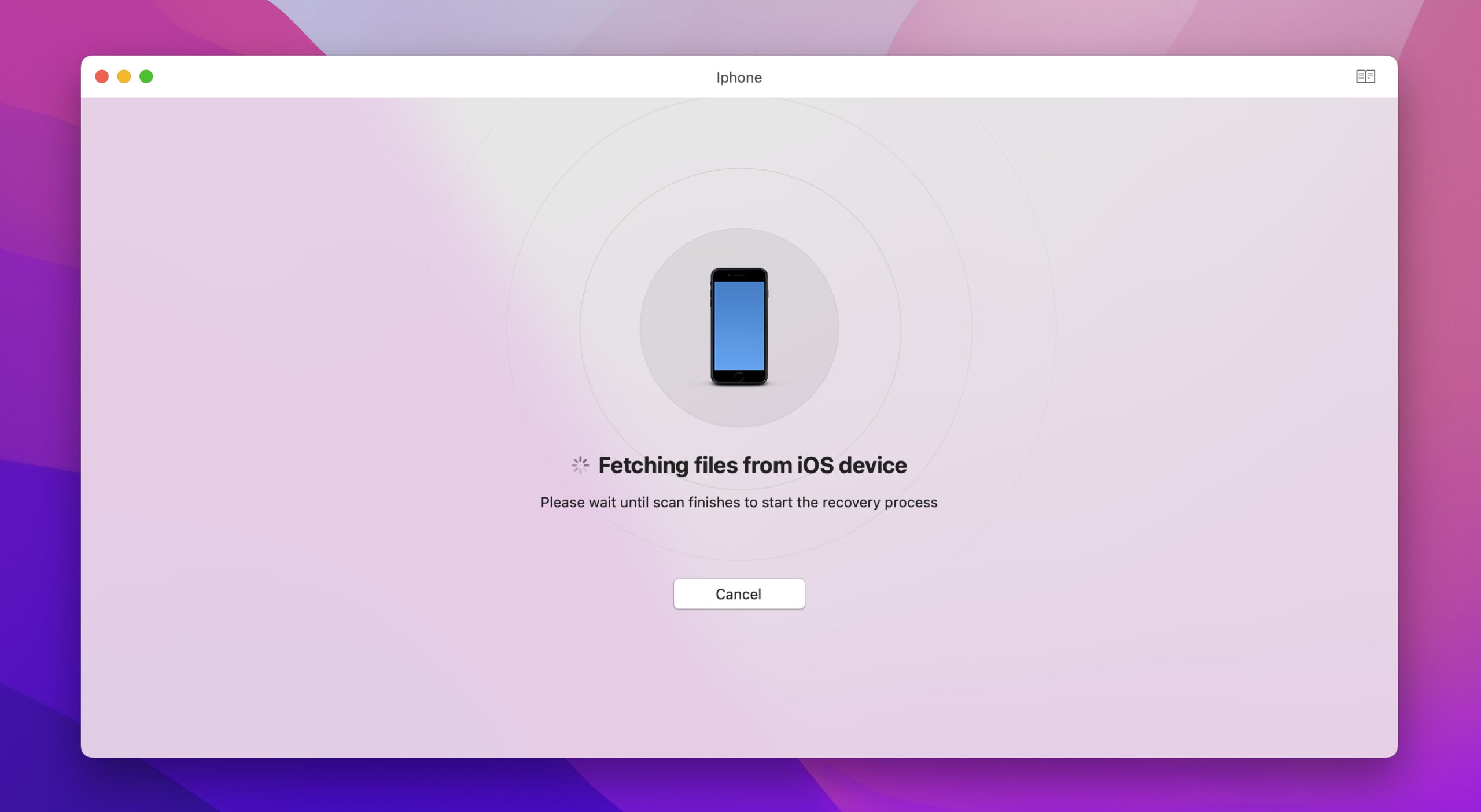
- Überprüfen Sie die Dateien, die Disk Drill wiederherstellen konnte.
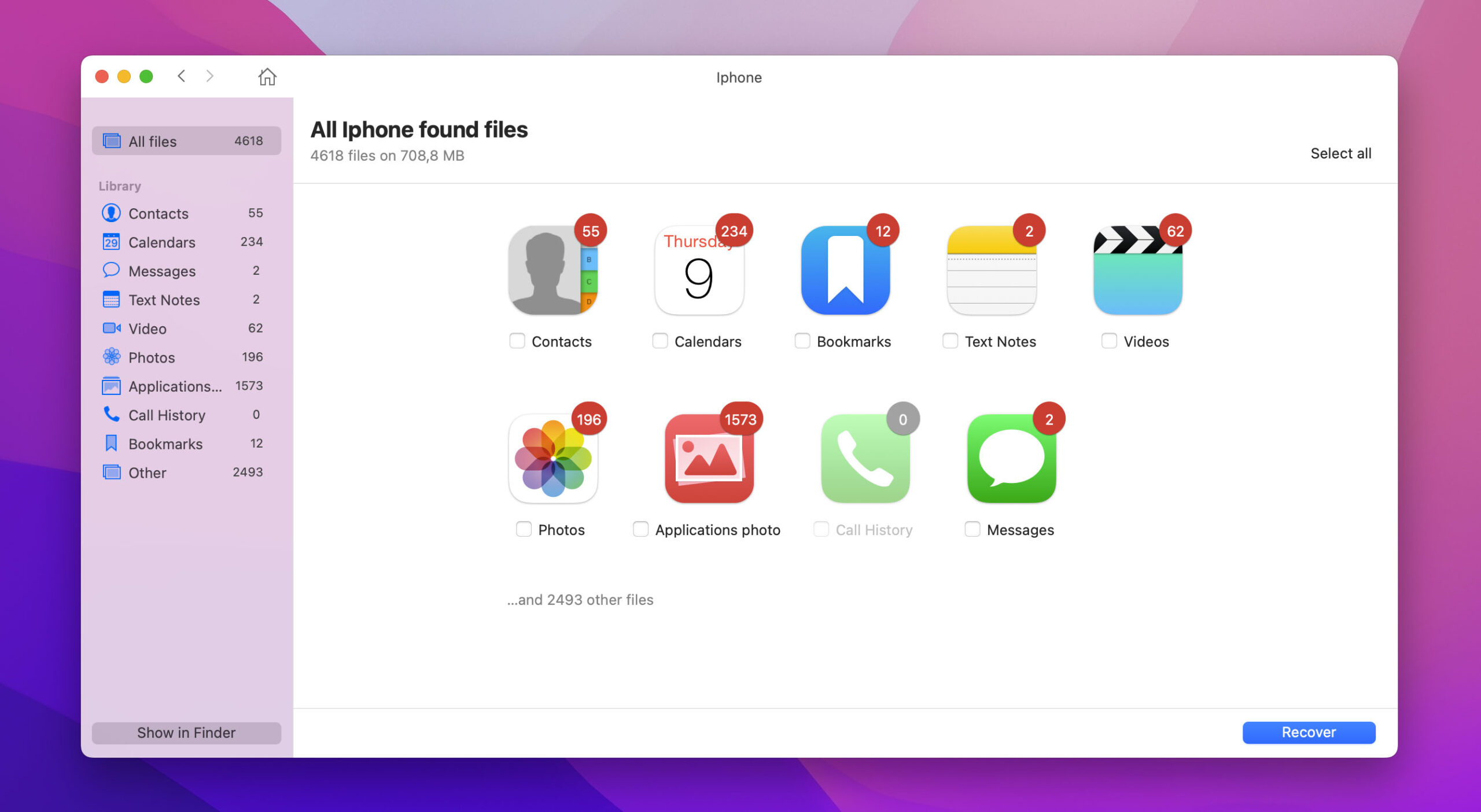
- Klicken Sie auf die blaue Wiederherstellen Schaltfläche, um den Kalender auf dem iPhone wiederherzustellen.
Die Verwendung von Disk Drill ist eine der einfachsten Methoden zur Wiederherstellung von Kalenderereignissen auf dem iPhone. Ganz zu schweigen davon, dass es auch mit einer Menge anderer leistungsstarker Funktionen ausgestattet ist.
Schauen wir uns an, wie iCloud uns helfen kann, verlorene Kalenderereignisse auf dem iPhone wiederherzustellen.
Methode #2:Kalenderereignisse mit iCloud wiederherstellen
iCloud ist eine erstaunliche Funktion, die jedes Apple-Gerät nutzen kann. Sie ermöglicht nicht nur die Synchronisierung Ihrer Daten zwischen Ihren Apple-Geräten, sondern kann auch Ihre Daten sichern.
Wir können iPhone-Kalendereinträge mithilfe von iCloud wiederherstellen, indem wir die folgenden Schritte ausführen.
- Loggen Sie sich bei iCloud.com ein. Dies kann in jedem Webbrowser Ihrer Wahl erfolgen.
- Klicken Sie in der oberen rechten Ecke und wählen Sie das Zahnrad-Symbol. Klicken Sie dann auf Kontoeinstellungen .
- Sobald Sie sich in Ihren Kontoeinstellungen befinden, scrollen Sie nach unten, bis Sie im unteren linken Bereich „Erweitert“ sehen. Jetzt möchten Sie Kalender wiederherstellen auswählen.
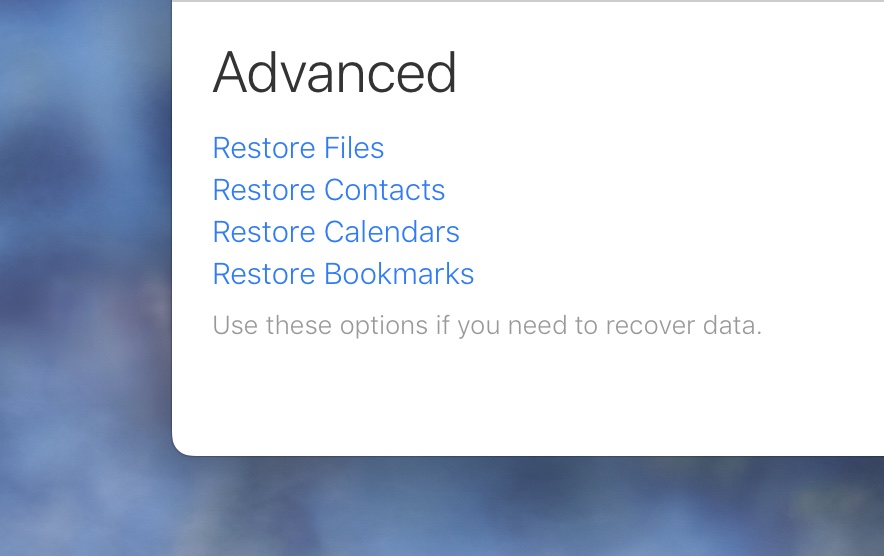
- Sie werden dann von einem Fenster begrüßt, in dem Sie ein Archiv zur Wiederherstellung auswählen können.
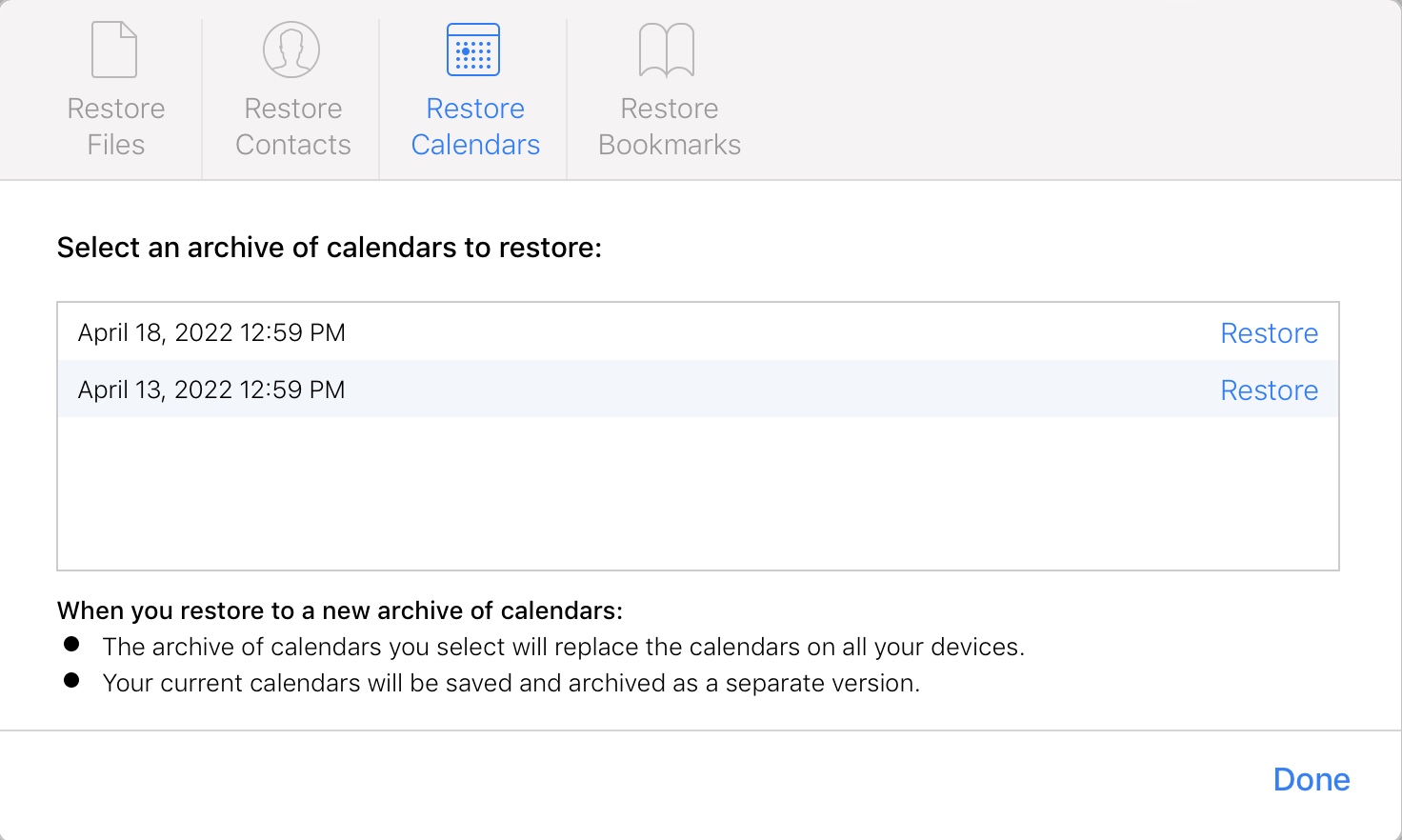
- Beachten Sie, dass bei der Auswahl eines Archivs alle Kalenderereignisse, die Sie zwischen dem Wiederherstellungsdatum und dem Sicherungsdatum erstellt haben, nicht mehr vorhanden sind. Es wird jedoch eine neue Sicherung davon erstellt, wie Ihr Kalender derzeit aussieht, falls Sie sich entscheiden, zu Ihrer aktuellen Kalender-Einrichtung zurückzukehren.
Das war’s! Das Wiederherstellen von Kalendern mithilfe von iCloud ist eine ziemlich einfache und nützliche Funktion. Ganz zu schweigen davon, dass es Sie nichts kostet.
Methode Nr. 3:Stellen Sie Ihren Kalender aus einem Finder-Backup wieder her
Wenn Sie Ihr iPhone mit Finder auf Ihrem Mac sichern, können Sie auch Ihre Kalendereinträge mit dieser Methode wiederherstellen.
- Verbinden Sie Ihr iPhone mit Ihrem Mac.
- Starten Sie Finder und klicken Sie dann auf Ihr iPhone.
- Klicken Sie auf Backup wiederherstellen… .
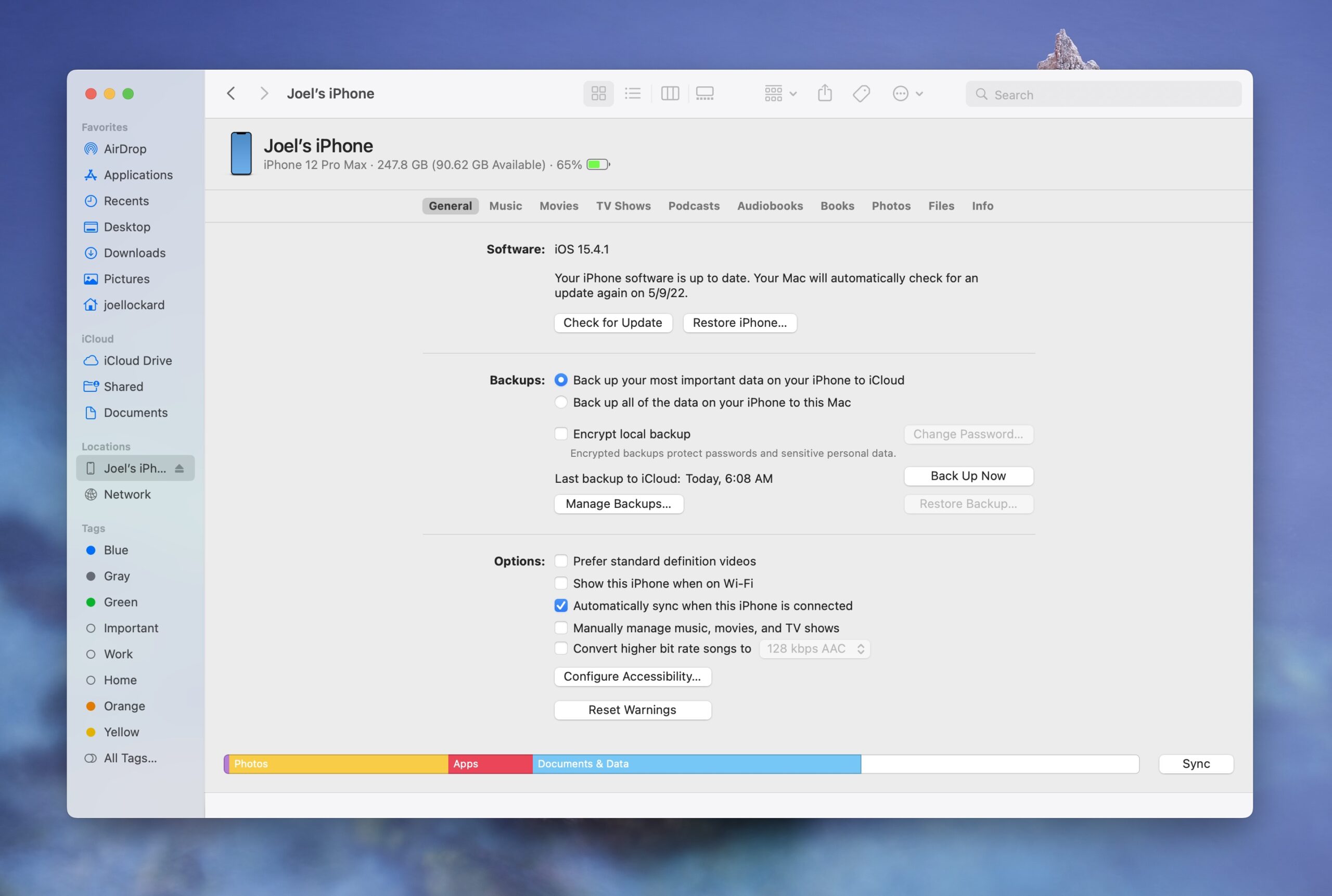
Ihr iPhone wird dann auf den Zustand Ihres letzten Backups wiederhergestellt, welches hoffentlich die gelöschten Kalenderereignisse enthält, die Sie wiederherstellen möchten.
So installieren Sie die Kalender-App auf dem iPhone neu
Wenn Sie die Kalender-App von Ihrem iPhone gelöscht haben oder die iPhone-Kalender-App fehlt, keine Sorge. Wir können sie herunterladen und kostenlos wieder auf unser iPhone zurückbekommen.
- Öffne den App Store auf deinem iPhone.
- Suche nach Kalender.
- Wähle Kalender .
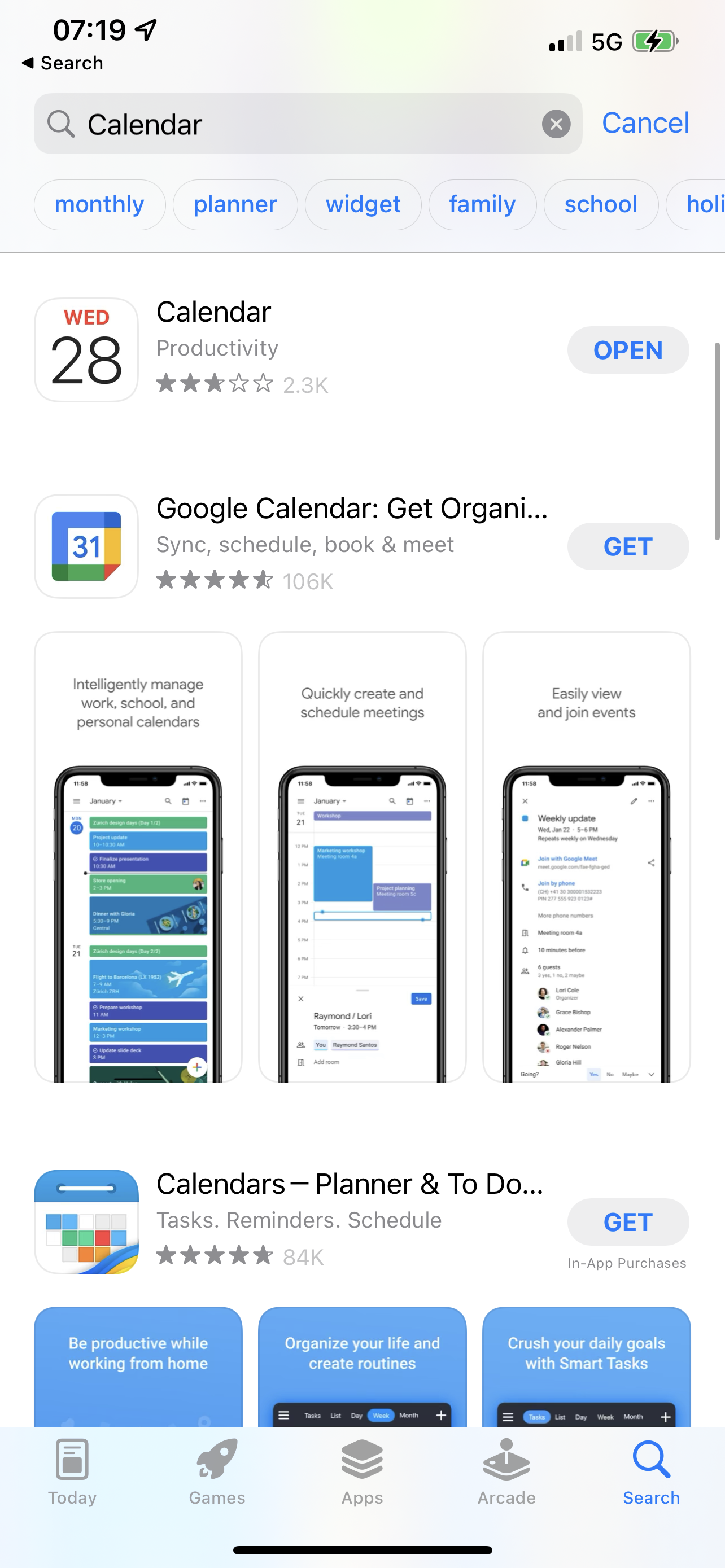
- Tippe auf das Wolkensymbol oder tippe das Wort Holen Sie sich an, um herunterzuladen. Meins sieht anders aus, da ich den Kalender gerade auf meinem iPhone installiert habe.
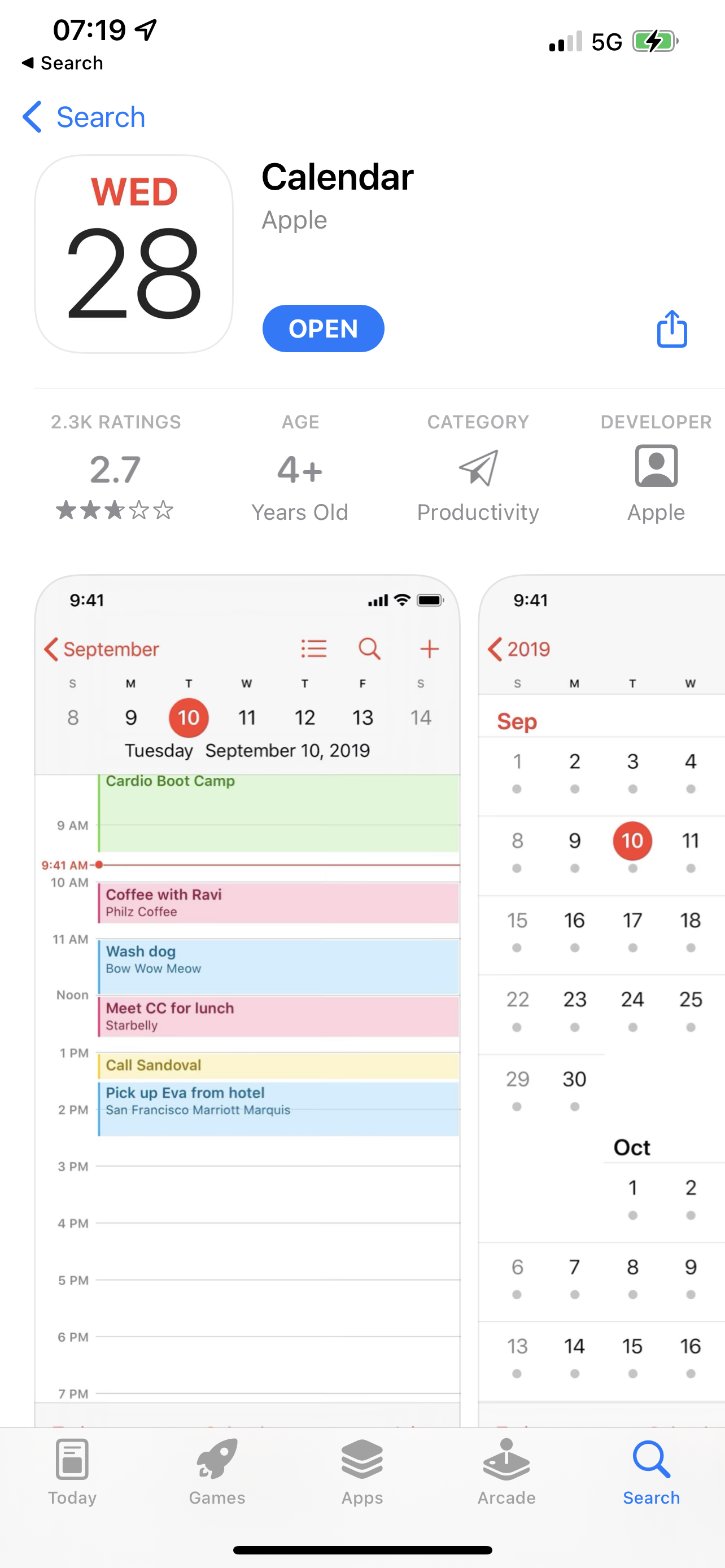
- Die Kalender-App wird nun auf deinem iPhone heruntergeladen und du bist startklar!
Fazit
Zu wissen, wie man Kalenderereignisse wiederherstellt, falls wir sie verlieren, gibt uns mehr Kontrolle über unsere Daten. Allein zu wissen, wie man sie wiederherstellt, gibt uns die Gewissheit, dass wir wissen, was zu tun ist, falls wir sie verlieren.
Zusätzlich dazu, zu wissen, was zu tun ist, sollten wir sie verlieren, ist es auch wichtig, an der Prävention zu arbeiten. Ich würde empfehlen, iCloud zu nutzen, um Datenverlust zu verhindern, da Sie eine kostenlose Speichermenge erhalten und es ein erstaunlicher Dienst ist, da niemand denkt, dass Kalender von ihrem iPhone gelöscht werden.
FAQ
- Herunterladen und installieren Disk Drill auf Ihrem Mac.
- Verbinden Sie Ihr iPhone mit Ihrem Mac und wählen Sie dann das Gerät unter iPhone & iPad aus.
- Warten Sie, bis der Scanvorgang abgeschlossen ist.
- Überprüfen Sie die Dateien, die Disk Drill wiederherstellen konnte, und klicken Sie dann auf die blaue Wiederherstellen-Schaltfläche, um sie zurück auf Ihren Mac zu übertragen.
- Entsperre dein iPhone und gehe zu den Einstellungen.
- Klicke oben in den Einstellungen auf deinen Namen.
- Navigiere zu iCloud.
- Überprüfe und stelle sicher, dass die Kalender eingeschaltet sind.
- Nehmen Sie Ihr iPhone und starten Sie die Kalender-App.
- Klicken Sie unten auf dem Bildschirm auf Kalender.
- Klicken Sie neben dem Kalender, den Sie löschen möchten, auf das rote “i”-Symbol.
- Klicken Sie anschließend auf Kalender löschen.






